华硕AS笔记本拆机步骤附图
华硕笔记本拆机过程图解

华硕笔记本拆机过程图解
华硕笔记本拆机过程图解
华硕电脑是全球领先的3C解决方案提供商,致力于为个人和企业用户提供最具创新价值的产品及应用方案。
以下是店铺精心准备的华硕笔记本拆机过程图解,大家可以参考以下内容哦!
一、拆解介绍
1、拆开图中红圈部位的螺丝(螺丝有长有短,不要搞混),黄圈处的螺丝拆开可以直接安装内存条,不必拆机
2、沿着红线方向撬开卡口,红圈处有个卡口,拆机时要小心。
当卡口拆完时也不要立即将盖打开,以免拉断排线
3、拆卡口示意,可用专门工具,更方便
4、拆开后,可以看到两个红圈处的排线接口,把排线拔掉(先打开固定排线的接口)
5、如图所示,1、2、3分别代表光盘驱动、硬盘、和电池的位置(我的电脑是装过固态硬盘的.,所以不一样。
)
二、拆电池及装固态硬盘
1、拧开红圈处的三个螺丝,即可拆开电池
2、在如图所示的1位置,将原本的光盘驱动拆卸掉,将2位置的硬盘拆下来,换上自己买的固态硬盘,将从2位置拆下来的主机硬盘装进自己买来的硬盘托架上,再固定到原光盘驱动位(如图2)。
华硕笔记本拆机图解

华硕笔记本拆机图解
拆机常规流程回顾:
1.首先去掉底盖(D面)的所有螺丝,包括电池盒中的螺丝,小底盖
如果可以取下则取下,内存和硬盘建议也取下;
2.然而转到键盘面(C面),取下键盘后,然后把键盘底下的螺丝下光;
3.可以分离C面和D面了,既分离键盘面外壳和底盖,内部的主板就
暴露出来了。
先给N4110来张正面照
1.卸电池(首先卸电池主要为了防止意外漏电,万一不小心按到了开
机键呢)
按照图中指示的方向推动电池卡扣,右边卡扣不会反弹,左边会反弹。
左手抵住右边卡扣,再用右手将电池沿着箭头方向水平向上推,就是这样
双手开工!!!
2.卸D面螺丝(下图中红圈圈出10个位置就是你要卸掉的螺丝,它
们是用来固定后盖的,三角圈那个螺丝一会再动,咱们单独对待它)这个位置有一块壳子,里面是装的是内存,暂且管它叫内存壳(卸掉
那颗螺丝,用平口起子撬动边缘,它就能起来了)
打开之后里面就是这样的了,绿色长条那个是内存条,红圈处还有一
个螺丝,那个是用来固定光驱的。
卸掉
电池拆完咱们来看看电池仓里有没有螺丝,有的话一定记得先卸下
圆圈螺丝统统卸掉
卸载键盘即可
圆圈处建议拿刀片薄薄的撬一下即可,
建议用薄的刀片或者其他工具
此处键盘,白色卡槽轻轻一抬即可
落实全部卸下来,单独放一边
此处用刀片或者废弃的银行卡都可以翘起来主板上几个落实也要卸载下来
圈出来的也卸掉
标记的统统弄下来
这个排线下面也有一个落实
拿平口螺丝刀轻轻撬一下即可
手指头轻轻一抬即可下来
电源开关拔掉
CPU显卡部位螺丝卸载下来
灰尘很多,急用牙刷就可以刷
卸载
清理。
(整理)华硕笔记本ASUSX42JY拆机除尘补硅酯实录.

华硕笔记本ASUS X42JY 拆机除尘补硅酯实录未过保修期的请慎重考虑再拆机,以免失去保修一、经验总结:胆大、心细、勤于思考、仔细观察。
电脑从新买用完一年,主要发热的原因是AMD显示芯片处的导热材料硬化失效,导致电脑过热后风扇狂转也带不走热量。
二、教训:1.键盘右上两个螺栓孔拧不回螺丝了,没弄明白,将就用。
2.丢了颗螺丝,螺丝有长短,位置没记住,最好弄张纸把位置记录下,装时方便。
3.键盘嵌条在空格键处被暴力扯断,后用502胶粘回去。
三、找光线强的地方仔细观察笔记本各构件连接位置及分界线;特别注意鉴别塑料模块弯折接缝,看起来是两块实质上是一块。
四、拔电源,卸电池。
五、拆底部螺丝:1.拆光驱,有光碟样小图标处螺丝两颗,拧下螺丝后将指甲嵌入光驱与笔记本间的缝微一使劲可拔出光驱。
2.拆硬盘,清除硬盘盖上两个螺丝,轻轻揭盖,卸掉2.5寸硬盘金属银色盒子上4颗螺丝,从硬盘屁股上用螺丝刀轻轻挑出黑色胶带纸,悠着使劲拉胶带纸轻微上提慢慢将硬盘拽出。
3.拆内存条,卸掉内存条盖上两颗螺丝,轻轻揭盖,用两个拇指甲同时掰内存条的卡扣,内存条弹起45°,延45°方向将内存条轻轻抽出(安装内存条时顺序相反)。
4.将剩余底板螺丝全部拆除。
六、拆键盘:1.键盘嵌条:键盘前方有4个凹,用一字螺丝刀轻轻撬起来用手将嵌条慢慢提起,嵌条与键盘的卡扣“叭叭”作响被分离,注意在空格键处有个嵌条突起伸入盖内,且比较脆弱易折断,需将此处留作最后分离,否则易折。
2.键盘:键盘前方4 个凹用一字螺丝刀轻轻往下插,将卡扣逐一松除,将键盘在4个凹处连线轻微上提,然后微微往前推拉(不能使劲过猛,以免拆伤键盘与主板的边线),分离键盘与主板,轻轻将键盘往触摸板方向翻过来放好,用两拇指甲同时轻轻抠松接口处白色压条,拔出连接线后移除键盘。
3.触摸板连接线,同键盘连接线先抠松白色压条,连接线设计较紧凑,用牙签捅进折弯的里面轻微使劲拔出连接线。
华硕ASUS N82笔记本最详细的拆机图解

华硕ASUS N82笔记本最详细的拆机图解1.拆机第一步,必须断掉AC电源,取下电池.2.拨开电池锁,取下电池。
3.拆除内存盖板螺丝(两颗)4.轻拨盖板。
5.按照图标指向取出内存.6.硬盘的拆卸继续硬盘拆解部分.硬盘出仓指导这里有个猥琐位(老熊语),也就是固定光驱的那个螺丝~用尖嘴镊子取下塑料纸,下面螺丝即可取出。
用镊子轻推即可取出光驱键盘取出很方便,红虚线方块内就是键盘卡位,用平口螺丝刀从右到左推一下卡口即可让键盘翘起取出.轻提键盘途中请注意键盘排线.黑色卡子先向上提起(90度),键盘排线即可取出.按照图中标注位置取下螺丝并取出方框内排线.D壳螺丝统统拆掉,注意不同颜色圆圈代表不同的螺丝型号.开缝卡登场,从边缝开始敲开C/D壳.注意这里有排线需要拆除螺丝+卡口,注意动作要轻.圆圈处螺丝拆除,向箭头所指处提起取下PCB模块.触摸板部分WIFI模块天线取出,注意有黑胶布固定,取下.螺丝拆除,向上提起,而后拆下WIFI网卡.取出多合一读卡器的卡塞。
C壳取出之后,主板背面螺丝和排线布局如下图,拆除过程一定要保存好螺丝,不要丢失.显示器排线,轻拿轻放.音箱和蓝牙排线取出主板时注意排线双热管分离设计.散热器螺丝+风扇电源线图示拆除电源线和螺丝之后向上提起取下散热器拧CPU插槽旋钮给CPU解锁左右屏轴的螺丝,取下~ 注意屏轴位置,拆螺丝的时候不要弯曲.取下六颗屏轴固定螺丝以及显示器屏线、WIFI线之后,沿箭头方向提起显示器.注意不要改变屏轴角度,避免安装时候不便.B面六颗固定螺丝,去除之后即可分离A/B壳.有开缝卡也可以代替指甲的操作.强化栓格栅螺丝,圆圈处标示的都拆除.注意WIFI线和屏线显示屏的屏线沿箭头方向取下余下的螺丝也拆除屏轴取下摄像头的排线取下摄像头排线特写来一个取下摄像头模块AC电源线模块取下注意轻拿轻放.红色圆圈螺丝取下,拆除WIFI、USB模块这里是音箱.蓝牙模块.拧下音箱固定螺丝取出音箱,拆解过程完成.。
华硕(ASUS)K54HR笔记本拆机清灰图解
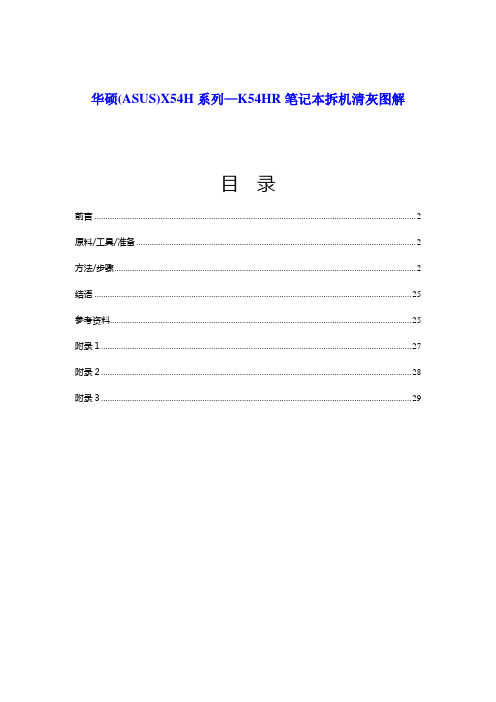
华硕(ASUS)X54H系列—K54HR笔记本拆机清灰图解目录前言 (2)原料/工具/准备 (2)方法/步骤 (2)结语 (25)参考资料 (25)附录1 (27)附录2 (28)附录3 (29)前言这台机子用得太久了,散热差导致内部工作温度高,看个在线视频都能自动断电黑屏,所以必须拆机清灰除尘。
从网上找了点网友发的拆机资料,大致了解一下情况,可能是制造商为了降低成本,背面设计得不好,没有针对散热组件的盖板,要清灰就得全拆,要多发麻烦就多麻烦。
原料/工具/准备●具体电脑型号:华硕 K54HR 笔记本电脑●细十字螺丝刀(ø3mm左右)、一字螺丝刀、镊子、软布、纸巾、小毛刷、皮老虎(吹气球)、导热硅脂●因为机器上的螺丝较多,长短大小不一,拆下后最好绘图定位。
防止恢复时螺丝装不上,或者短孔里装入了长杆螺丝将主板顶坏。
●拆卸过程不能带电操作。
要关机、拔电源线、卸下电池,最重要的是要释放操作者身上所带的静电。
人体在日常活动时会产生很多静电,特别是干燥的天气,静电会更加容易产生,而在拆机过程中人体静电很有可能击穿电路,所以拆卸前一定要释放身体静电。
释放的方法很简单,只要洗洗手或者触摸一些接地的金属就可以了。
方法/步骤第一步:机器断电,去掉电池,拆背面螺丝,去硬盘、内存条盖板。
上图:华硕K54HR 笔记本电脑上图:背面总共8粒螺丝,上排6粒螺丝的中间2粒在电池仓内,去掉电池模块才能看见。
下面是硬盘、内存条盖板,可以拆除。
拆除方向,见上图中黄色箭头,并且桌面平行。
手法类似拆手机电池盖板,按住一滑就可以了。
第二步:拆硬盘、内存条、wifi网卡模块上图:左边是硬盘。
将上面螺丝去掉,拆卸时捏住红色圆圈内的塑料片,按红色箭头方向(平行于桌面)轻轻一拽就行了。
中间是内存条。
按蓝色箭头方向,扣两边卡扣就行了。
对没有操作经验的人来说,内存条拆下来容易,再装上去难。
拆前最好仔细看看引脚线(金手指)的安装深度,和卡扣位置。
华硕笔记本电脑(PR04JS)拆解

华硕笔记本电脑(PR04JS)拆解方法:
1、键盘边缘有小口,小口有凸起的按钮,用小螺丝刀扣进按钮,慢慢扣出键盘。
注意键盘下面链接的排线,键盘抠出来后拔掉下面的排线。
2、卸掉键盘下所有露出来的螺丝。
3、拨出光驱。
4、光驱下有三个小螺丝要卸掉。
5、卸掉电池,把电池下面的几个螺丝瞎掉。
6、卸下后盖两端螺丝,把后盖打开。
7、卸下两个橡胶垫子可以看到下面有两个螺丝,并卸下来。
8、卸掉后盖下面露出的螺丝,拔掉两根线。
(记住白线和黑线的位置)
9、卸掉硬盘上的四个螺丝。
10、卸掉硬盘下两个小螺丝
11、慢慢从一边开始打开上面的盖子。
12、打开面盖后,推开排线接口锁扣,并轻轻拔掉几个排线。
13、卸掉主盘上的螺丝。
14、将主板轻轻抠出来。
15、卸掉CPU和大集成块上的7个螺丝。
16、把散热器抠出来。
17、用螺丝刀抠开风扇盖的锁扣,轻轻拨开散热风扇上被粘住的黑塑料盖。
18、可以清理散热风扇上堆积的灰尘。
19、组装就按相反的顺序来组装。
华硕笔记本电脑怎么拆机添加内存条
华硕笔记本电脑怎么拆机添加内存条有华硕的X系列笔记本电脑用户不知道怎么拆机来安装内存条。
我将自己安装的每一步都记录下来,帮助对电脑不是很熟悉的朋友,希望看到我经验,能够帮助到你。
安装方法步骤1、首先需要把电源拔掉,并且要把笔记本的电池也卸载掉。
以防发生不可预料的事。
磨刀不误砍柴工,细心使得万年舟。
2、将笔记本背面朝上,找到底部的红色圈住的位置,将其螺丝拧下来。
此时要注意螺丝口和笔记本的螺丝口是否吻合,一定要选用卡扣吻合的工具,不然螺丝拧坏了,不仅影响美观,还给笔记本拆装带来困难。
3、拧下来的螺丝,一定要方式在容器中,如放在内存条的透明包装盒中,避免因随意放置,导致安装的时候找不到螺丝的情况。
4、拧下螺丝之后,需要取下面外壳上的面板盖子。
将手轻轻的向身前推盖子,并轻抬起盖子即可取下。
5、揭开盖子之后,可以大致的看到笔记本内部硬件的位置,从左到右依次是:硬盘、BIOS电池、内存插槽和无线网卡。
我们接下会把内存条安装到这个内存插槽这个位置。
6、内存插槽的两边,各有一个白色的金属卡条,是用来固定插入的内存条,避免起滑落。
7、下面将安装内存条,安装的方式是,将内存条和内存条卡槽的孔对上,并斜下插入,金手指的位置进入卡槽。
插入后要向下按压,将其固定在白色的金属卡条上。
8、安装完成。
安装的效果,大致是这样。
9、如果想取下内存条,可用手将白色的金属卡条向两边掰一下,内存条会自动弹出。
10、安装完成后,将后盖拧上螺丝,把电池重新安装好,接上电源并开机,测试安装是否正确,或者说内存条安装后,是否兼容,能否正常使用。
如果正常启动,恭喜你,你已经安装好了内存条。
11、进入系统后,我们点击“我的电脑/此电脑”,点击右键并选择“属性”。
查看系统信息,可以知道当前安装的内存大小,是否符合已安装的物理内存一致。
我的电脑原有4G+8G=12G。
补充:内存常见维护保养技巧1.对于由灰尘引起的内存金手指、显卡氧化层故障,大家应用橡皮或棉花沾上酒精清洗,这样就不会黑屏了。
华硕笔记本如何拆机
华硕笔记本如何拆机华硕笔记本已经上市了好几年了,很多喜欢华硕的朋友也都购买了华硕n46,相信它的性能和外观都是不错的,可以说是众多笔记本电脑产品中的佼佼者。
但是用的时间久了还是会发生一些故障,比如开不开机,电脑卡顿、系统瘫痪等问题,大家大家遇到这类问题其实不必过于担心,学会一些简单的拆机方法可以轻松解决这些问题,那么华为笔记本怎么拆机呢?请听店铺一步步跟您说。
拆机前须知:1、拆卸任何部件时都不能生拉硬拽,以免误伤部件。
如中途遇到困难,要么查阅资料,要么询问专业维修人员。
2、拆机前一定要先关机,并且拔掉电源、卸下电池后,等待3分钟左右再拆解。
3、无特殊故障情况下一年拆机清理一次。
4、笔记本螺丝很多,一定要记住每个螺丝的所在位置,拆卸下一处模块的螺丝后,按照模块上所处的位置摆在一张纸上,并在纸上写上位置名称,如后盖螺丝、主板螺丝……防止弄混。
5、散热导管可以用水冲洗,但是风扇千万不要用水冲。
6、为了保证笔记本内部元件的安全,在拆机前请尽量洗手,或者触摸金属物件消除静电。
工具:气吹,刷子或毛笔,擦镜布或软布,螺丝刀,镊子,导热硅脂。
华硕拆机步骤与方法:一、首先准备好工具,镊子和螺丝刀是不可少的东西。
刷子准备着就是为了在拆开键盘的时候顺便清理以下内部的灰尘。
二、只需要使用到瓶口螺丝刀,图中的螺丝刀头子上面沾上的透明胶带是为了无痕拆机,以免弄花了笔记本的外壳。
三、笔记本的键盘上方边缘处有借个类似图中这样的卡孔,用螺丝刀伸进去将卡扣拨开,然后把键盘撬起来一点,其他的都是如此操作。
四、待键盘撬起来之后,用手直接将键盘翻开,要轻轻的翻起来,因为键盘下方还有笔记本键盘的数据排线,弄断了就很麻烦了。
五、键盘下面有两根数据线,一根是键盘的排线,一根是键盘灯的线,将这两根线拔出来之后,键盘就可以取下来了。
华硕的最大特点是配置了扬声器和低音炮,能将两者的功效完美结合,从而让用户享受到清晰饱满、感染力十足的音乐效果。
不管用户在看电影时,还是在打游戏的时候,都能通过它良好的音效获得最优质的服务。
华硕电脑拆卸图解
1先看下笔记本具体型号,对号入座,不过不同型号也差不了多少
2准备工作要做好,主要是拆机工具小号的十字、平口螺丝刀,安放螺丝的小盒子3来个后盖的全貌
4拆硬盘
5拆内存条
6拆光驱忘拍照了
7后盖全部可见螺丝全部拆下最好按实际位置摆放,免得最后对不上号了,有些螺丝大小还是不一样的
8拆键盘F1、F5、F10、delete按键上方各有一个卡扣,稍用力向里按卡扣即可打开;取下键盘是小心,后面有键盘线连接,拔开黑色卡扣可取下键盘连接线;右上方为BIOS电池,中间靠下为触摸板连接线,与键盘连接线同样方法取下;
9拆下白色金属板上全部可见螺丝钉
10分离整机机壳;卡位比较紧,只要全部螺丝都去除了,可稍微用力拆解;
11BIOS电池,如果单换电池的话,到此即可;如果清理灰尘,继续向下
12拆除左上角与右上角显示屏与底壳螺丝,拆除主板正面、风扇壳可见螺丝
13取下主板,拆开风扇盒清扫扇叶,此处小心,别像我把扇叶刷折了一根
14清扫其他灰尘较多的地方,然后原路返回安装螺丝;
15启动系统,熟悉的logo回来了,bios菜单也能进了;后面就是系统安装界面;系统安装完毕,又可以High起来喽。
笔记本电脑的拆解
笔记本电脑的拆解笔记本电脑硬盘的拆卸如图所示,先取掉固定硬盘的螺丝如“1”所示。
如图所示,把笔记本电脑打开,成半开状态。
双手向“2”所示的方向拖出。
2.笔记本电脑扩展内存的拆卸如图所示,打开内存盖螺丝“1”,拖起有螺丝的一端向“2”方向抬起即可。
如图所示,打开内存插槽盖后,把内存两边的卡子按照“3”所示方向分开。
按照“4”所示的方向取出内存。
3.笔记本电脑键盘的拆卸如图所示,把图中“1”所示的4条螺丝拧掉。
如图所示,按照“2”所示的方向向前推键盘即可,使键盘松落。
如图所示,键盘这时可以取下,但要注意键盘与主板的连线。
用力不要过大以免损坏键盘线,按照“1”所示的方向拔出接口即可。
4.笔记本内置内存的拆卸如图所示,取下键盘后你会看到键盘下有一条内存,这时按照“1”、“2”所示的方向取下内存即可。
用力不要太大以免造成内存插槽的损坏。
5.调制解调器和蓝牙卡的拆卸如图所示,M O D E M就在内存的旁边,第一步先拧掉“1”所示的螺丝,然后按照“2”所示的方向拔出即可。
如图所示,按照“3”、“4”、“5”所示的方向分别拔出各种连线即可。
6.无线网卡的拆卸如图所示,把“1”、“2”、“3”所示的螺丝全部拧掉,有两点要注意:在拧螺丝之前要把螺丝上面的垫片去掉不要损坏掉;要注意螺丝的位置,因为三种螺丝的长短是不同的,如果拧错会造成主板短路的。
切记!!!如图所示,先按照“4”所示方向把触摸板鼠标与主板的连线拔掉。
按照“5”所示方向平推面板即可。
如图所示,拆掉鼠标板后我们就可以看到鼠标板下的无线网卡了,这时需要做的就是把无线网卡的“天线”拔掉。
按照“1”、“2”所示的方向拔出即可。
如图所示,拆网卡时就像前面讲过拆卸内存的方法一样,按照“3”、“4”所示的方向拔出即可。
7.笔记本电脑风扇的拆卸如图所示,在拆卸风扇的时候一定要小心,千万不要把C P U划伤。
第一步先把“1”所示的固定风扇的螺丝拧掉,按照“2”、“3”所示的方向拖起风扇即可,但别忘了先把风扇电源线拔掉。
- 1、下载文档前请自行甄别文档内容的完整性,平台不提供额外的编辑、内容补充、找答案等附加服务。
- 2、"仅部分预览"的文档,不可在线预览部分如存在完整性等问题,可反馈申请退款(可完整预览的文档不适用该条件!)。
- 3、如文档侵犯您的权益,请联系客服反馈,我们会尽快为您处理(人工客服工作时间:9:00-18:30)。
一。
取下机器的电池,使其处于不通电状态
二。
按照下图红色圈圈位置取下螺丝
三。
取下盖板,硬盘,内存
四。
主角硬盘,光驱位硬盘托架,内存
五。
安装机械硬盘的时候,后一个卡片注意别装反了,不然硬盘会晃动
六。
取下机器键盘,红色部门是卡口,用平口螺丝刀或者银行卡就可以弹出键盘
七。
取下键盘后的效果图以及取下键盘下面螺丝的位置图
这边插一句,需要取下的螺丝已经全都用五角圈标注好了(8MM螺丝)
八。
将D面的12MM全部取下,算上内存盖板上的两个一共8颗12MM螺丝红圈位置
九。
将D面所有8CM螺丝取下红圈位置
插一句,下图是整个背面需要取下多少螺丝的图片,包括光驱反面三个螺丝,红圈位置
十。
到此处,机器外部的所有螺丝已经全部取出干净(养成一个好喜欢,将螺丝分好类)
硬盘处螺丝归类
8MM螺丝归类
12MM螺丝归类
十一。
将B面整个取下,讲究巧劲不是硬掰的
仔细看从红线位置将B面分离开最好用指甲先从光驱位置分离,再从电源口方向分离
B面取下后的效果图以及主板螺丝位置图
插一句,红圈位置是必须取下的螺丝,否则无法取下主板
插一句,向上第一个是长螺丝,底下单独红圈是短螺丝加中间三个一共5颗螺丝
十二。
主板取下后的效果图和换CPU的效果图
插一句,上图红圈地方是需要取下的螺丝,取下以后就可以拿下散热器
下图就是I7 2630QM 无显CPU
插一句,红圈部分是CPU锁的开关,向左是开,向右是关
再说下面步骤的时候,友情在提示一句,装好CPU然后装散热器的时候,别忘记把CPU风扇的电源给接上去,别机器全都装好了,然后测试说CPU热有问题什么的,细心点就可以防止拆来拆去的麻烦了。
十三。
全都安装完毕以后安全原来拆卸的步骤原路装回,有忘记螺丝位置的地方看帖子里面红圈位置就可以完全装好。
